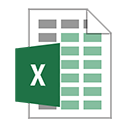Come formattare le celle come valuta e dove possiamo usarlo
Facciamo un esempio per capire come e dove possiamo formattare la cella in valuta.
Abbiamo i dati sulla quantità del prodotto nell’intervallo A1: B9 in cui la colonna A contiene il nome del prodotto e la colonna B ne contiene la quantità. Vogliamo formattare l’intervallo di importi come valuta in modo che, per l’utente, sia facile capire che un numero è una valuta.
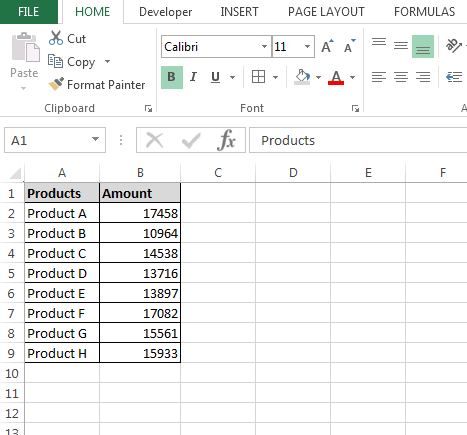
===
Per scrivere la macro, segui i passaggi indicati di seguito: –
-
Apri la pagina VBA e premi il tasto Alt + F11.
-
Inserisci un modulo.
-
Scrivi il codice sotto indicato:
Sub FormatCurrency ()
Dim Sh come foglio di lavoro
Set Sh = ThisWorkbook.Sheets (1)
Sh.Range (“B2: B9”). NumberFormat = “$ , # 0.00″
End Sub
Spiegazione del codice: –
Per prima cosa abbiamo dato l’oggetto del codice, poi abbiamo definito tutte le variabili dopodiché abbiamo definito l’intervallo in cui vogliamo mettere il formato valuta.
Per eseguire la macro, premere il tasto F5 e il formato dell’intervallo verrà modificato nel formato della valuta.
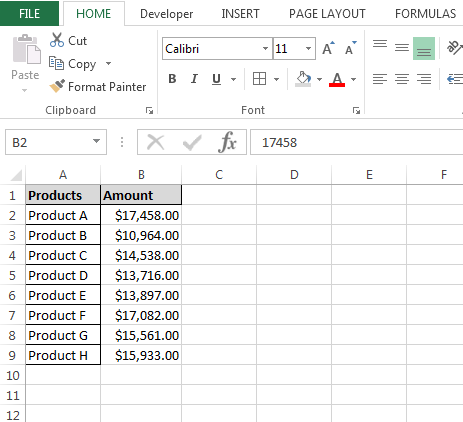
@ http: //www.excelforum/ [www.excelforum] uno degli utenti ha posto la domanda simile: –
Currency Format, scritto in US run in Shanghai
Ho un database di accesso che crea / popola Excel e quindi formatta la porta. Ho una valuta che è in USD, quindi Iformatitas quando corro negli Stati Uniti, ottengo quello che mi aspetto “$ 100.000”, ma quando questa applicazione viene eseguita a Shanghai, ottengono e, naturalmente, i valori effettivi sono uguali se eseguiti negli Stati Uniti di Shanghai.
Come posso ottenerlo in USD quando corro da Shanghai?
Per verificare la soluzione, fare clic qui http://www.excelforum.com/excel-programming-vba-macros/1075253-currency-format-written-in-us-run-in-shanghai.html